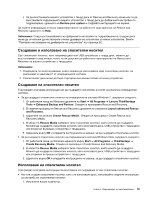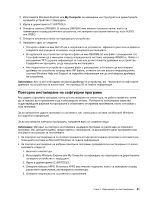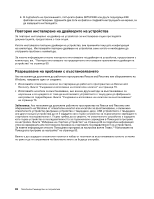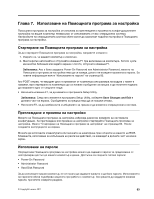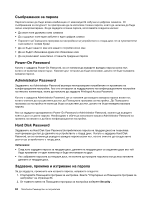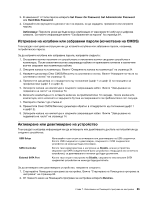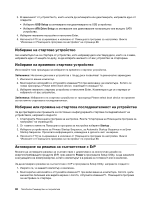Lenovo ThinkCentre M91 (Bulgarian) User Guide - Page 95
Повторно инсталиране на софтуерни програми
 |
View all Lenovo ThinkCentre M91 manuals
Add to My Manuals
Save this manual to your list of manuals |
Page 95 highlights
2 Windows Explorer или My Computer 3 C:\SWTOOLS. 4 DRIVERS DRIVERS AUDIO или VIDEO. 5 6 SETUP.exe README.txt txt WIN98.txt TXT inf INF Windows Help and Support 93 Microsoft Windows Microsoft Windows Lenovo 1 2 Windows Explorer или My Computer 3 C:\SWTOOLS. 4 APPS APPS 5 Глава 6 81
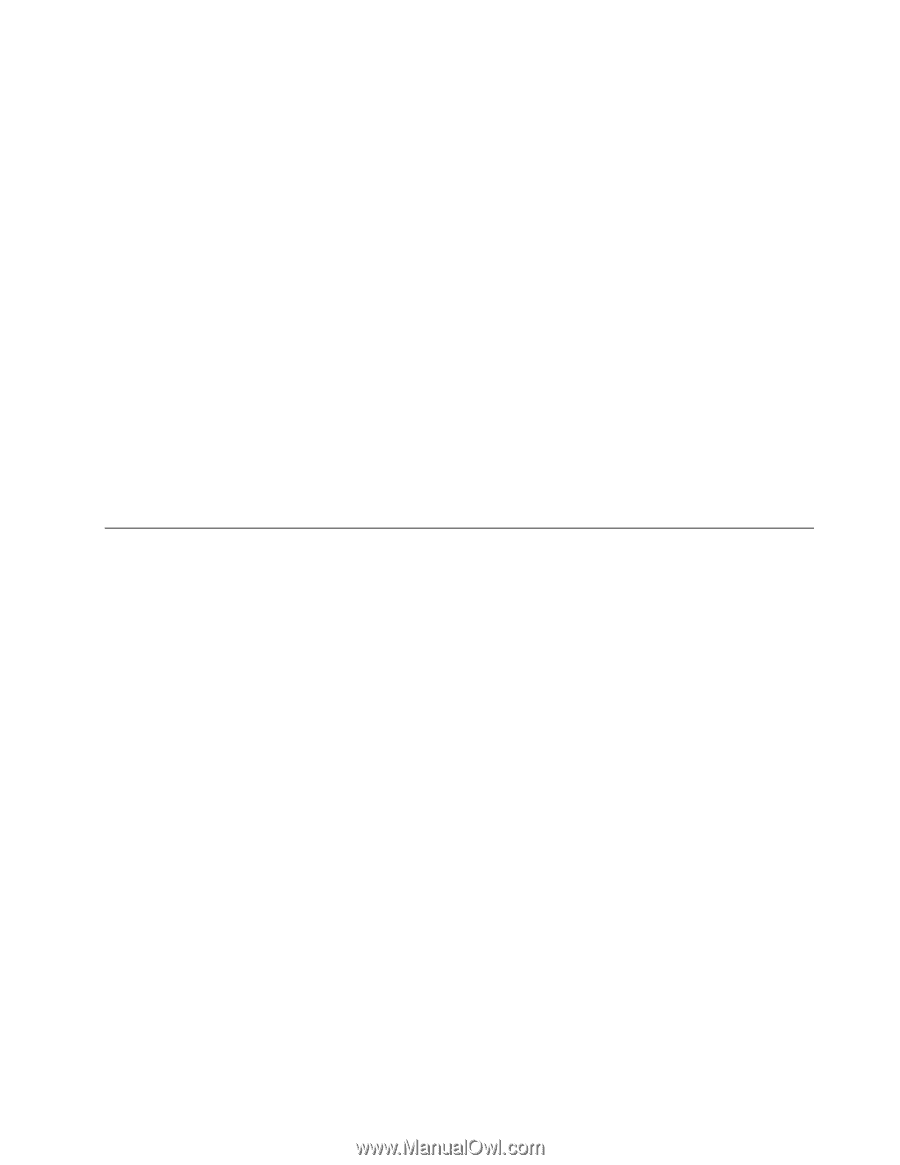
2. Използвайте Windows Explorer или
My Computer
за извеждане на структурата на директориите
на вашето устройство с твърд диск.
3. Идете в директорията C:\SWTOOLS.
4. Отворете папката DRIVERS. В папката DRIVERS има няколко вложени папки, които са
наименувани според различните устройства, инсталирани във вашия компютър, като AUDIO
или VIDEO.
5. Отворете вложената папка на подходящото устройство.
6. Направете едно от следните:
•
Потърсете файл на име SETUP.exe в подпапката на устройство. Щракнете два пъти на файла и
следвайте инструкциите на екрана, за да завършите инсталацията.
•
В подпапката на устройство потърсете файл на име README.txt или файл с разширение .txt.
Този файл може да е именуван според операционната система, например WIN98.txt. Файлът с
разширение TXT съдържа информация за това как да инсталирате драйвера на устройство.
Следвайте инструкциите, за да извършите инсталацията.
•
Ако подпапката на устройство съдържа файл с разширение .inf и искате да инсталирате
драйвера на устройство посредством INF файла, отнесете се към вашата информационна
система Windows Help and Support за подробна информация как да инсталирате драйвера
на устройство.
Забележка:
Ако са ви необходими обновени драйвери на устройства, вж. “Изтегляне на най-новите
драйвери на устройства за компютъра” на страница 93 за повече информация.
Повторно инсталиране на софтуерни програми
Ако дадена софтуерна програма, която сте инсталирали на компютъра, не работи правилно, може
да се наложи да я премахнете и да я инсталирате отново. Повторното инсталиране замества
съществуващите файлове на програмата и обикновено отстранява проблемите, които сте имали с
тази програма.
За да премахнете дадена програма от системата, вж. помощната система на Microsoft Windows
за подробна информация.
За да инсталирате повторно програмата, направете едно от следните неща:
Забележка:
Методът на повторно инсталиране на дадена програма се различава за отделните
програми. Вж. документацията, предоставена с програмата, за да разберете дали програмата има
специални инструкции за инсталиране.
•
За повторно инсталиране на по-разпространените в търговската мрежа програми в системата вж.
помощната система на Microsoft Windows за повече информация.
•
За повторно инсталиране на избрани приложни програми, предварително инсталирани от Lenovo,
направете следното:
1. Включете компютъра.
2. Използвайте Windows Explorer или My Computer за извеждане на структурата на директориите
на вашето устройство с твърд диск.
3. Идете в директорията C:\SWTOOLS.
4. Отворете папката APPS. В папката APPS има няколко подпапки, които са именувани според
различните приложения, инсталирани в компютъра.
5. Отворете подпапката на съответното приложение.
Глава 6. Информация за възстановяване
81